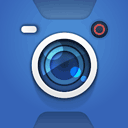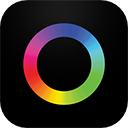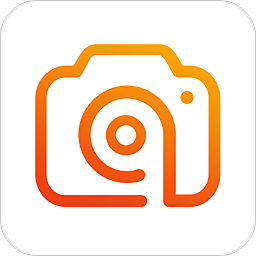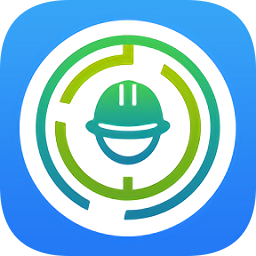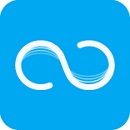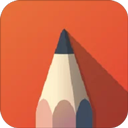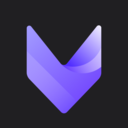拍摄美化
下载应用简介
光影魔术手免费版是一款非常好用的图片处理软件,这款软件中的功能非常强大,不仅可以随时随地的编辑各种照片,也可以给自己的照片打造出不同的效果,比如常用的各种滤镜效果或者是各种各样的特效,用户还可以对自己的照片进行裁剪,选择合适的尺寸加以应用。
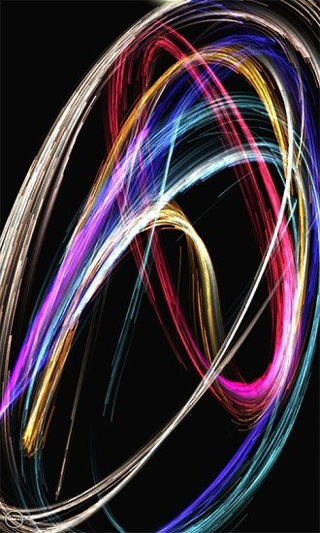
《光影魔术手免费版》软件特色:
*软件的功能非常强大,可以帮助用户快速地处理各种照片。
*能够随时编辑剪辑各种照片,把照片修剪到自己想要的尺寸。
*添加了多变的滤镜效果,用户可以找到自己想要的图片色彩。
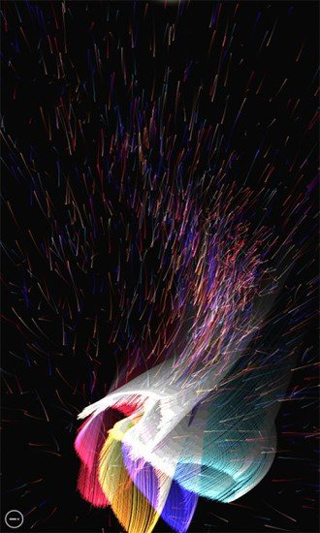
《光影魔术手免费版》软件亮点:
*可以给照片进行打码或者是涂鸦,也可以帮助用户去除图片的水印。
*照片可以按照用户的需要,保存不同的图片格式,比如常用的jpg或者是png格式。
*图片处理的速度很快,可以进行一键批量处理,提高用户的工作效率。

光影魔术手怎么抠图
1、首先我们需要将软件打开,然后在软件的左上角有一个打开的选项,将其点击一下,在打开的窗口中将我们需要抠图的图片添加进来。
2、然后在页面上的画笔功能旁边有一个三角形的符号将其点击一下打开,在打开的选项中选择【抠图】
3、接着在复选项中就会看到有四种抠图模式,你需要根据自己抠图的图片来选择抠图的模式,小编的这张图比较简单,只需要将卡通人物抠图下来就可以了,那么就直接使用【自动抠图】会方便很多。
4、进入到【自动抠图】页面中,由于该图片的背景是白色的,衣服也是白色的,那么直接点击右侧的【选中笔】,将白色背景点击一下选中。
5、选中之后,我们可以看到眼睛和衣服由于是白色的,因此也被选中了,那么我们需要将眼睛、衣服和鞋子那部分的白色取消选中。
6、那么就需要用【删除笔】来操作,用删除笔将眼睛、衣服以及鞋子那部分白色点击一下就会删除选中。
7、这时我们就会看到图片只选中了白色的背景,然后将下方的【非选中区域】勾选上,点击【替换背景】。
8、进入到替换背景页面之后,在右侧你可以选择自己喜欢的颜色作为该图片的背景颜色,或者将自己电脑中的图片添加进来作为背景颜色,勾选【图片背景】,点击【选择图片】。
9、将作为背景的图片添加进来之后,我们拖动一下抠图的图片,拖动到合适的位置,并调整一下大小就好了,然后点击【另存为】即可
《光影魔术手免费版》小编点评:
这款软件处理图片的速度很快,用户可以在上面制作头像,或者是给自己的照片进行p图。
详细信息
- 系统要求:安卓系统4.4以上
- 语言:中文
- 权限说明:查看详情
- 隐私说明:查看隐私
- 包名:com.gymss
- MD5:6C0E2CE28E9A7AA18ADFBF86C7D31B9B
应用图片
猜你喜欢
最新新闻
- 二重螺旋赛琪魔灵怎么选择 二重螺旋赛琪最强武器推荐和配队方案 2025-10-30
- 化身战场之眼!《雷霆之眼》Steam10.31上线:执掌无人机群,主宰现代战场! 2025-10-30
- Steam特别好评roguelike《魔法工艺》x《潜水员戴夫》免费联动DLC今日上线! 2025-10-29
- 新月同行伊底技能有哪些 新月同行伊底阵容搭配指南 2025-10-29
- 重塑坦克战争网游体验 《装甲红锋》10月31日正式上线! 2025-10-28
- 新月同行凡尔纳值得抽吗 新月同行凡尔纳的养成材料详细与卡带搭配建议 2025-10-28
- 卡拉彼丘加拉蒂亚与玛德蕾娜技能介绍 2025-10-24
- 卡拉彼丘奥黛丽与白墨技能详解和玩法攻略 2025-10-24
- 剑与远征诗社竞答10月最新答案全攻略 2025-10-23
- 《三国望神州》10月23日公测开启:三国战棋 当望神州 2025-10-23